Müsst ihr kennen: Dieser iPhone-Trick ist super praktisch im Alltag!
7.116 Aufrufe • Lesezeit: 2 Minuten
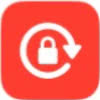 Ihr kennt das: Ihr wollt euch ein Video auf dem iPhone anschauen und haltet das Gerät dafür quer. Allerdings wechselt das Bild nicht automatisch von der vertikalen in die horizontale Ansicht. Das liegt daran, dass ihr die Ausrichtungssperre aktiviert habt. Mit einem kleinen Trick wird diese für bestimmte Apps immer automatisch deaktiviert.
Ihr kennt das: Ihr wollt euch ein Video auf dem iPhone anschauen und haltet das Gerät dafür quer. Allerdings wechselt das Bild nicht automatisch von der vertikalen in die horizontale Ansicht. Das liegt daran, dass ihr die Ausrichtungssperre aktiviert habt. Mit einem kleinen Trick wird diese für bestimmte Apps immer automatisch deaktiviert.
Ausrichtungssperre deaktivieren per Automation
Manche Inhalte auf dem iPhone lassen sich besser im Querformat konsumieren, wie z. B. Videos und Fotos. Dreht man das iPhone dann in die Horizontale passiert aber oft nichts, da viele Nutzer auf ihrem iPhone die Ausrichtungssperre aktiviert haben. Diese sorgt dafür, dass der Bildschirm nicht automatisch in den „Landscape“-Modus wechselt, sobald man das iPhone zur Seite neigt. In der Regel öffnet man dann das Kontrollzentrum und deaktiviert die Option händisch, um die horizontale Ansicht nutzen zu können.
So praktisch die Ausrichtungssperre auch ist, in manchen Apps möchte man sie nicht haben. Damit ihr z. B. in YouTube, der Fotos-App oder anderen Apps mit Video-Inhalten das Querformat nutzen könnt, sobald ihr das iPhone quer haltet, für alle anderen Anwendungen die Sperre aber aktiv bleibt, gibt es eine praktische Automation. Lasst euch nicht von der Länge abschrecken, es ist ganz einfach:
- Öffnet die Kurzbefehle-App und geht auf „Automation“.
- Tippt auf „Persönliche Automation“ erstellen.
- Scrollt nach unten und wählt „App“ aus.
- Setzt das Häkchen bei „geöffnet wird“ und „geschlossen wird“.
- Geht rechts neben App auf „Auswählen“.
- Wählt eine beliebige App aus (z. B. YouTube), tippt auf „Fertig“ und dann auf „Weiter“.
- Wählt „Aktion hinzufügen“, gebt im Suchfeld „Ausrichtungssperre festlegen“ ein und tippt das gleichnamige Suchergebnis an.
- Geht auf „Weiter“ und deaktiviert im nächsten Schritt die Option „Vor Ausführen bestätigen“.
- Mit einem Tipp auf „Fertig“ speichert ihr den Kurzbefehl.
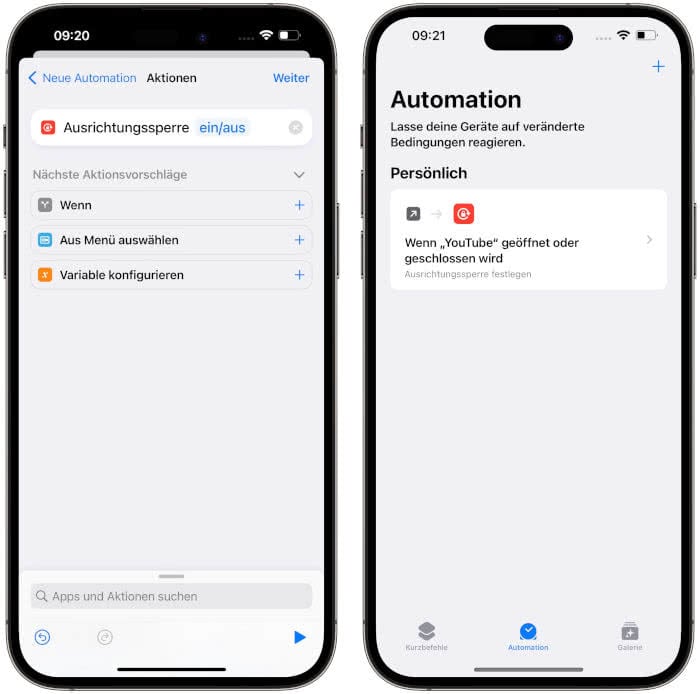
Wenn ihr die Ausrichtungssperre auf eurem iPhone aktiviert habt und ihr die App nun öffnet, wird die Sperre automatisch deaktiviert, sodass ihr das Querformat nutzen könnt. Sobald ihr die App schließt, wird die Ausrichtungssperre wieder automatisch aktiviert. Den Umweg über das Kontrollzentrum könnt ihr euch fortan sparen.
Beachtet: Ist die Ausrichtungssperre ausgeschaltet, wenn ihr die App öffnet, hat das zur Folge, dass die Sperre eingeschaltet wird – es passiert also genau das, was ihr nicht wollt. Falls ihr die Automation nicht mehr braucht, könnt ihr sie in der Kurzbefehle-App unter „Automation“ mit einem Wisch nach links löschen.
(Quelle: MacRumors)